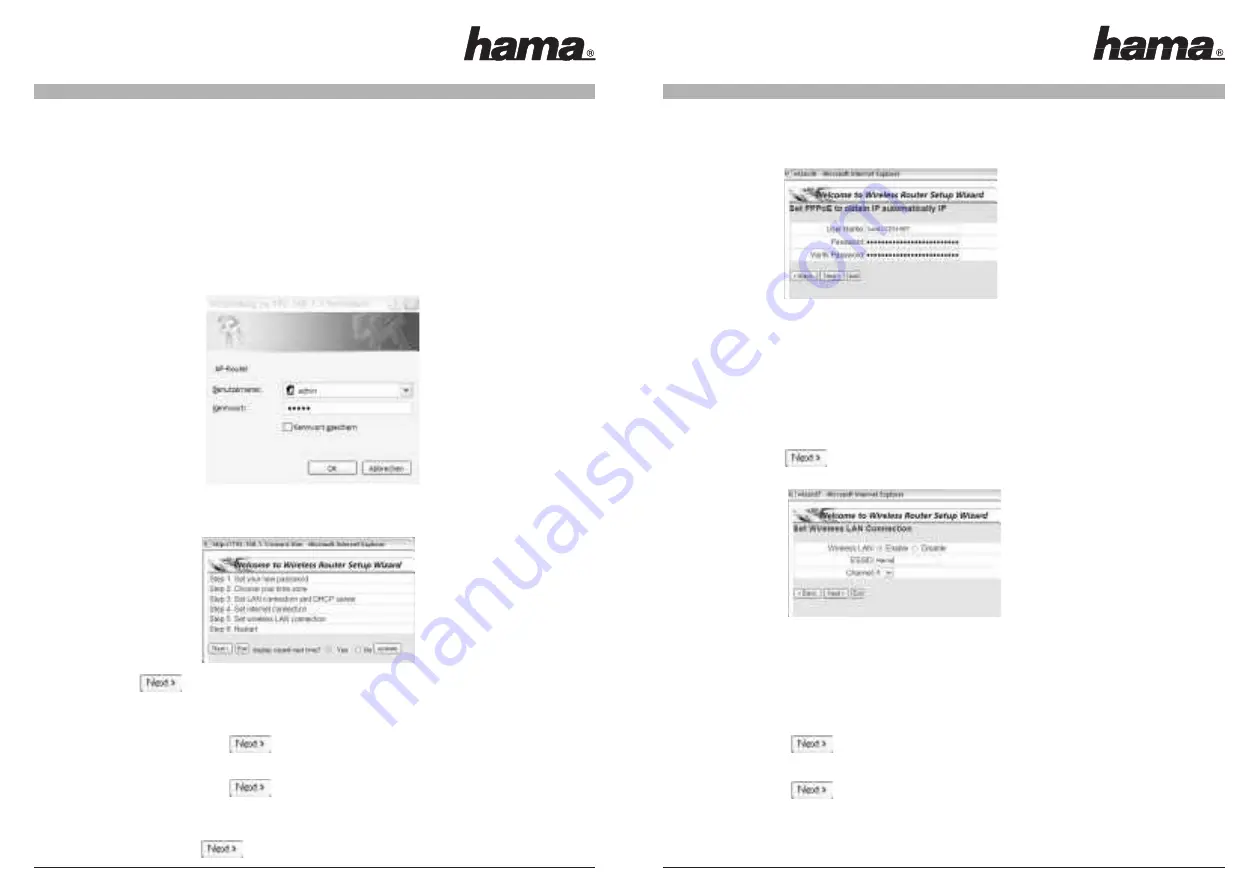
I den følgende menu skal du udvælge din landespecifikke ADSL protokol. For Danmark er det hovedsagelig
PPPoE. Den følgende instruktion forudsætter, at den mest almindelige PPPoE benyttes. For op¬lys¬ning
om andre protokoller og deres indstilling kan du kontakte din Internet udbyder.
User Name:
Udbyderens brugernavn
Password:
Udbyderens password
Verify Password:
Udbyderens password (som ovenfor, kun til kontrol)
Vigtige råd til T-online-brugeren:
Brugernavnet (User Name) sammensættes af: 12-cifret tilslutnings-ID, T-Online nummer (hvis dette er kortere
end 12 cifre, må du komplettere med # tegnet), 4-cifret brugernummer (fx 0001) og derefter ”@t-online.dk”
Skriv alle indtastninger uden mellemrum efter hinanden. Passwordet er dit T-Online adgangspassword.
Gå videre ved at klikke .
I næste menupunkt konfigurerer du dit Wireless LAN. (se billedet nedenfor)
Når du skal benytte det indbyggede Wireless Lan Modul, skal du sikre dig, at optionen Wireless Lan
”enabled” er valgt.
Ved ESSID indstiller du WLAN identifikationen, denne tjener kun til orientering, når flere WLAN net er
aktive i dit område.
Channel:
Indstil den kanal, der benyttes til dit WLAN net.
Fortsæt ved at klikke på .
I næste vindue skal du bekræfte dine tidligere udførte indstillinger.
Fortsæt ved at klikke på .
Derefter genstartes routeren. Vi anbefaler dig også at genstarte computeren, således at denne fejlfrit
overtager de nye indstillinger.
Software-konfiguration
På alle PC'er der skal benytte Internettet skal der installeres en TCP/IP-protokol. Routerens standard
IP-adresse 192.168.1.1 og en aktiveret DHCP server er konfigureret i forvejen. Dermed har den tilsluttede
PC automatisk passende adresser og yderligere indstillinger. Vi anbefaler at bibeholde disse indstillinger.
Vælg for alle PC'er der er tilsluttet routeren TCP/IP-indstillingen ”Automatic IP-Address Assignment”
(Automatisk tildeling af IP-adresse). Derefter kan du konfigurere din router med brug af web-browseren.
Browseren skal være egnet til Java og denne funktion skal være aktiveret (fx Internet Explorer 5.0 og
nyere eller Netscape Navigator fra version 4.71)
For at begynde konfigurationen skal du åbne browseren og som adresse indtaste ”http://192.168.1.1”.
Derefter kommer routerens valgmenu til syne (se billedet nedenfor).
Standard-brugernavn er admin og standard-password er: admin. Klik efter indtastningen på OK for at logge
på til routeren. Begynd derefter routerkonfigurationen. (se billedet nedenfor)
Gå videre og klik på
I næste menu kan du ændre det standardmæssige password. Vi anbefaler indtrængende at bruge denne
mulighed for at forhindre uautoriserede personers adgang til din computer.
Derefter fortsætter du, idet du klikker . Som det næste skal tidszonen vælges. For Danmark og de
tilgrænsende lande er denne (GMT + 01.00) Amsterdam, Berlin, Bern; Rom, Stockholm, Wien.
Derefter fortsætter du, idet du klikker .
Nu skal du aktivere den indbyggede DHCP servers indstillinger. Vi anbefaler at du ikke ændrer disse værdier,
med mindre du er helt sikker på, hvad du gør! Du skal kun sikre dig, at ”enable” er valgt i menupunktet DHCP
Server. Fortsæt med at klikke på .






























